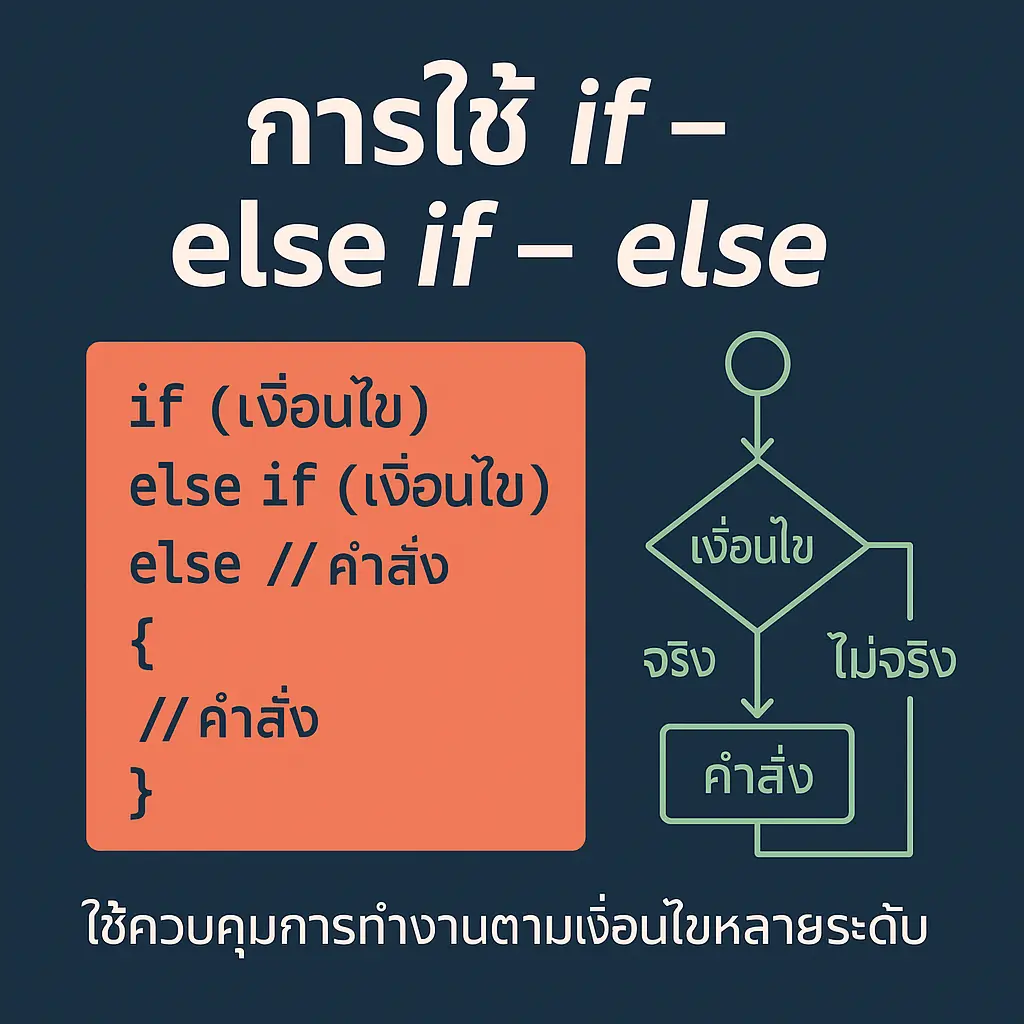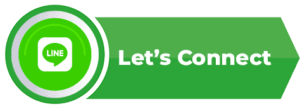Arduino IDE คืออะไร
Arduino IDE (Integrated Development Environment) คือโปรแกรมสำหรับเขียนโค้ดและอัปโหลดไปยังบอร์ดไมโครคอนโทรลเลอร์ เช่น Arduino UNO, ESP32, ESP8266 และบอร์ดอื่น ๆ ที่รองรับ โดยตัวโปรแกรมจะรวมฟังก์ชันสำคัญที่ Maker และนักพัฒนาต้องใช้ไว้ในที่เดียว ได้แก่
- ตัวแก้ไขโค้ด (Code Editor) – สำหรับพิมพ์โค้ดภาษา C/C++
- ปุ่มคอมไพล์ (Verify) – ตรวจสอบโค้ดว่าถูกต้องหรือไม่
- ปุ่มอัปโหลด (Upload) – ส่งโค้ดไปยังบอร์ดผ่านสาย USB หรือการเชื่อมต่ออื่น ๆ
- Serial Monitor / Plotter – ใช้ดูข้อมูลที่บอร์ดส่งกลับมาหรือแสดงกราฟแบบเรียลไทม์
- ระบบจัดการบอร์ดและไลบรารี (Board Manager / Library Manager) – เพิ่มความสามารถใหม่ให้กับโปรเจกต์ เช่น รองรับบอร์ดใหม่หรือใช้งานเซ็นเซอร์เสริม
Arduino IDE ได้รับความนิยมเพราะใช้งานง่าย รองรับหลายแพลตฟอร์ม (Windows, macOS, Linux) และมีคอมมูนิตี้ใหญ่ที่แบ่งปันโค้ดและตัวอย่างมากมาย ทำให้เหมาะทั้งกับมือใหม่และผู้พัฒนา IoT ระดับมืออาชีพ

1. บอร์ดตระกูล Arduino
เช่น
- Arduino UNO / UNO R4
- Arduino Nano / Nano Every / Nano 33 IoT
- Arduino Mega 2560
- Arduino Leonardo
- Arduino MKR Series
ข้อดีคือ ติดตั้งเสร็จแล้วใช้งานได้ทันที ไม่ต้องเพิ่มบอร์ดเสริม (เพราะ Arduino IDE มีแพ็กเกจติดมาให้แล้ว)
2. ESP32
บอร์ดยอดนิยมสำหรับงาน IoT เพราะมี WiFi และ Bluetooth ในตัว พร้อมสเปกแรงกว่า Arduino UNO หลายเท่า
ตัวอย่างบอร์ดยอดนิยม เช่น
- ESP32 DevKit V1 (DOIT)
- ESP32 WROOM / WROVER
- ESP32-S3 / ESP32-C3 (รุ่นใหม่ รองรับ AI และ USB ในตัว)
การใช้งานต้องติดตั้ง ESP32 Board Manager เพิ่ม โดยสามารถติดตั้งได้จาก Preferences → Additional Board Manager URLs แล้วเพิ่มลิงก์:
| https://espressif.github.io/arduino-esp32/package_esp32_index.json |
หากคุณยังไม่เคยใช้ไมโครคอนโทรลเลอร์ตัวนี้ แนะนำให้อ่าน ESP32 คืออะไร? จุดเด่นและการใช้งานเบื้องต้น ก่อนเริ่มลงมือ
3. ESP8266 (รุ่นเล็กของ ESP32)
- NodeMCU v2/v3
- Wemos D1 Mini
เหมาะสำหรับงาน IoT ขนาดเล็ก ราคาประหยัด
4. บอร์ดอื่น ๆ
เช่น STM32, Teensy, Raspberry Pi Pico (RP2040) และบอร์ดตระกูลอื่นที่มีแพ็กเกจสำหรับ Arduino IDE.
- ถ้าเน้นทำ IoT → แนะนำ ESP32 (ครบจบในตัว)
- ถ้าเน้นเริ่มต้นง่าย → Arduino UNO/Nano
- ใช้บอร์ดอื่น ๆ ก็ได้ ขอแค่มี Board Support Package สำหรับ Arduino IDE
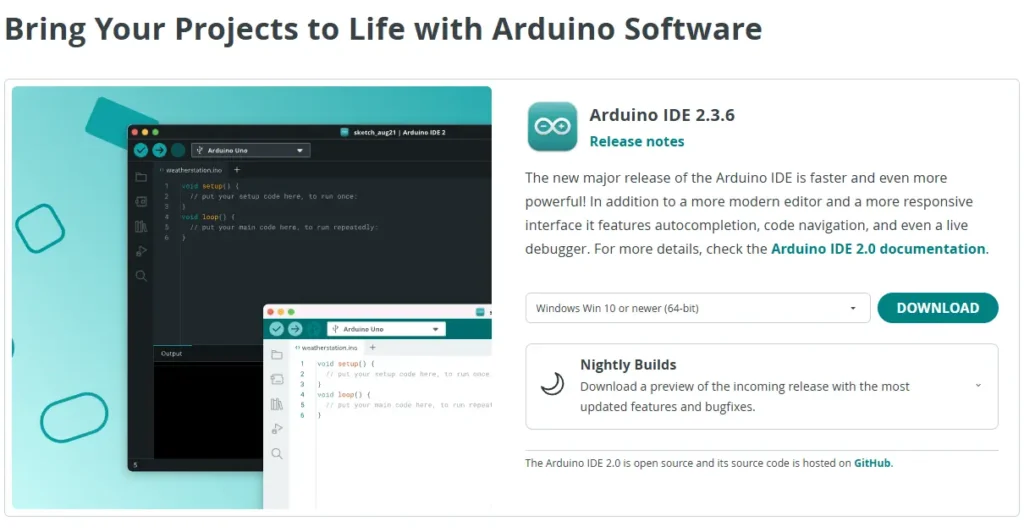
ดาวน์โหลด Arduino IDE และติดตั้งได้ง่าย ๆ ที่ Arduino IDE Download & Install
1. ดาวน์โหลด Arduino IDE
- เปิดเว็บทางการ: https://www.arduino.cc/en/software
- เลือกเวอร์ชันที่ต้องการ (แนะนำ Arduino IDE 2.x รุ่นใหม่ ใช้งานง่ายและเร็วกว่าเวอร์ชัน 1.x)
- เลือกระบบปฏิบัติการของคุณ:
- Windows – เลือก Windows Installer (.exe) หรือ Portable Zip
- macOS – ดาวน์โหลดไฟล์ .zip หรือ .dmg
- Linux – เลือกแพ็กเกจ .AppImage, .tar.xz หรือใช้คำสั่งติดตั้งผ่าน Terminal
2. ติดตั้งบน Windows
- ดับเบิลคลิกไฟล์ Arduino-IDE-Installer.exe
- กด I Agree และเลือก Next ไปจนจบ
- หลังติดตั้งเสร็จ สามารถเปิดโปรแกรมจาก Start Menu
3. ติดตั้งบน macOS
- แตกไฟล์ .zip หรือเปิดไฟล์ .dmg
- ลากไอคอน Arduino IDE ไปไว้ใน Applications
- เปิดโปรแกรมครั้งแรก อาจต้องอนุญาตการรัน (System Preferences → Security & Privacy)
4. ติดตั้งบน Linux
- ดาวน์โหลดไฟล์ .AppImage หรือ .tar.xz
- ถ้าเป็น .AppImage ให้ตั้งค่า Permission → Allow Executable แล้วดับเบิลคลิกเพื่อรัน
- ถ้าเป็น .tar.xz ให้แตกไฟล์ และรันสคริปต์ install.sh ผ่าน Terminal
5. ตรวจสอบการทำงาน
- เปิด Arduino IDE → ไปที่ File → Examples → 01.Basics → Blink
- เลือกบอร์ดและพอร์ต → กด Upload → ถ้าไฟกระพริบบนบอร์ด แสดงว่าพร้อมใช้งาน
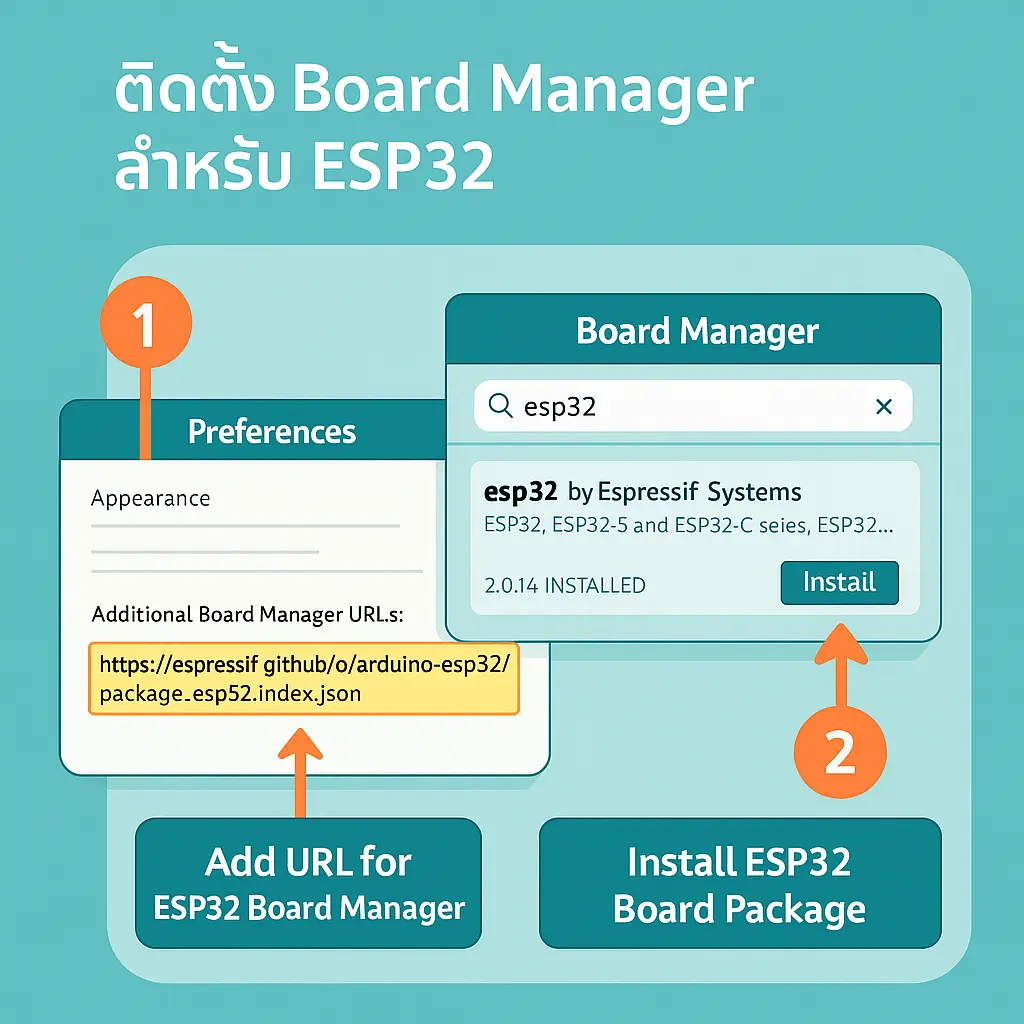
1. เปิด Arduino IDE
ใช้ได้ทั้ง Arduino IDE 1.x และ 2.x แต่แนะนำ 2.x เพราะใช้งานง่ายกว่า
2. เพิ่ม URL สำหรับ ESP32 Board Manager
- ไปที่เมนู File → Preferences (Windows/Linux) หรือ Arduino IDE → Preferences (macOS)
- ในช่อง Additional Board Manager URLs ให้ใส่ลิงก์นี้:
https://espressif.github.io/arduino-esp32/package_esp32_index.json - ถ้ามี URL อื่นอยู่แล้ว ให้กดปุ่ม ไอคอนรูปหน้า (หรือปุ่มลูกศร) เพื่อใส่หลายบรรทัด
3. ติดตั้ง ESP32 Board Package
- ไปที่ Tools → Board → Board Manager
- ค้นหา esp32
- กด Install ที่แพ็กเกจ “esp32 by Espressif Systems”
- รอให้ติดตั้งเสร็จ (อาจใช้เวลาสักครู่)
4. เลือกบอร์ด ESP32 ที่ต้องการใช้งาน
- ไปที่ Tools → Board แล้วเลือกบอร์ด เช่น
- ESP32 Dev Module
- ESP32-WROOM-DA Module
- ESP32-S3 Dev Module
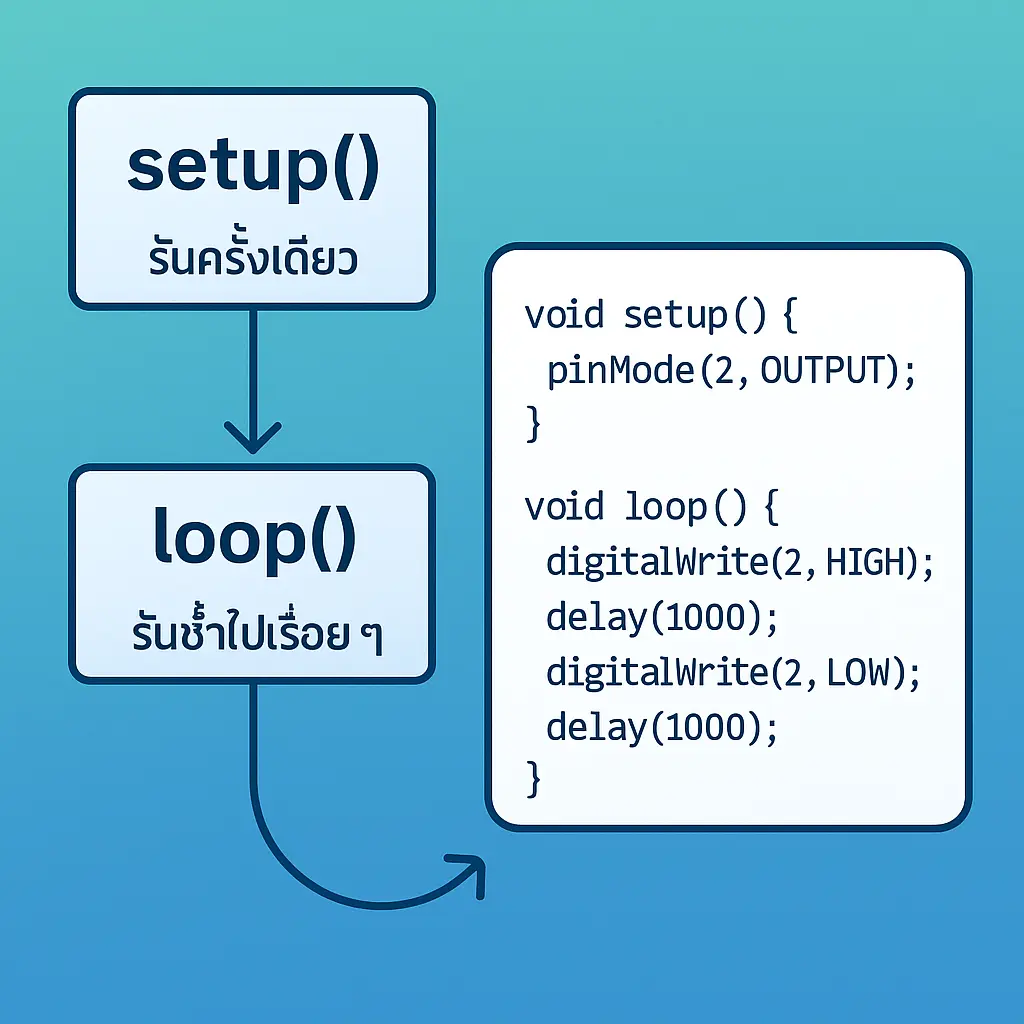
1. setup()
- ใช้สำหรับตั้งค่าเริ่มต้น เช่น
- กำหนดโหมดของขา GPIO (INPUT/OUTPUT)
- เริ่มการสื่อสาร Serial
- เชื่อมต่อ WiFi หรือเริ่มทำงานเซนเซอร์
- จะรันเพียง ครั้งเดียว หลังจากเปิดเครื่องหรือรีเซ็ต
ตัวอย่าง:
pinMode(2, OUTPUT); // ตั้งค่า GPIO2 เป็น OUTPUT
Serial.begin(115200); // เริ่ม Serial Monitor
Serial.println(“Start!”);
}
2. loop()
- ใช้สำหรับคำสั่งที่ต้องทำงานซ้ำ เช่น
- อ่านค่าจากเซนเซอร์ทุก 1 วินาที
- กระพริบไฟ LED
- ตรวจสอบสถานะปุ่มกด
- จะรันซ้ำไปเรื่อย ๆ จนกว่าบอร์ดจะหยุดทำงาน
ตัวอย่าง:
digitalWrite(2, HIGH); // เปิด LED
delay(1000); // รอ 1 วินาที
digitalWrite(2, LOW); // ปิด LED
delay(1000); // รอ 1 วินาที
}
Flow ของการทำงาน
- เริ่มทำงาน → setup() รัน 1 ครั้ง
- เข้าสู่ loop() → รันซ้ำไม่รู้จบ
- ถ้า Reset → กลับไปเริ่มที่ setup() ใหม่
1. อุปกรณ์ที่ใช้
- บอร์ด Arduino UNO หรือ ESP32
- สาย USB สำหรับเชื่อมต่อกับคอมพิวเตอร์
- (ถ้าใช้ LED แยก) หลอด LED + ตัวต้านทาน 220Ω
หมายเหตุ: บอร์ด Arduino UNO ใช้ LED ในตัวที่ขา 13, ส่วน ESP32 DevKit V1 ใช้ LED ในตัวที่ขา GPIO 2
2. เขียนโค้ด Blink LED
void setup() {
pinMode(2, OUTPUT); // กำหนด GPIO 2 เป็น OUTPUT
}
void loop() {
digitalWrite(2, HIGH); // เปิด LED
delay(1000); // รอ 1 วินาที
digitalWrite(2, LOW); // ปิด LED
delay(1000); // รอ 1 วินาที
}
- pinMode(2, OUTPUT); → กำหนดให้ขา 2 เป็นเอาต์พุต
- digitalWrite(2, HIGH); → เปิดไฟ LED
- delay(1000); → หน่วงเวลา 1 วินาที (1000 ms)
1. เชื่อมต่อบอร์ดกับคอมพิวเตอร์
- ใช้สาย USB (เช่น USB Type-A to Micro-USB หรือ Type-C ตามรุ่นบอร์ด)
- ตรวจสอบว่าไฟบนบอร์ดติด แสดงว่ามีไฟเลี้ยงแล้ว
2. เลือกบอร์ด (Board)
- ไปที่ Tools → Board
- เลือกรุ่นบอร์ดที่ใช้ เช่น
- Arduino UNO
- ESP32 Dev Module
- ESP32-S3 Dev Module
3. เลือกพอร์ต (Port)
- ไปที่ Tools → Port
- เลือกพอร์ตที่มีชื่อบอร์ดแสดง เช่น COM3 (Arduino UNO) หรือ /dev/ttyUSB0 บน Linux/Mac
- ถ้าไม่เจอพอร์ต ให้ติดตั้งไดรเวอร์ (เช่น CH340, CP2102)
4. กดปุ่ม Upload
- กดปุ่ม Upload (ไอคอนลูกศรสีขาวชี้ขวา)
- รอแถบด้านล่างขึ้นข้อความ “Done uploading”
- ถ้าไม่มี Error แสดงว่าบอร์ดพร้อมทำงาน
5. ทดสอบการทำงาน
- ถ้าเป็นโค้ด Blink LED → ดูว่าไฟกระพริบตามที่ตั้งค่าไว้
- ถ้าเป็นโค้ดอ่านเซนเซอร์ → เปิด Serial Monitor เพื่อตรวจสอบค่า
💡 Tip:
- ถ้าอัปโหลดไม่ผ่าน ให้ลองกดปุ่ม BOOT บน ESP32 ค้างไว้ตอนเริ่มอัปโหลด
- ตรวจสอบสาย USB ว่าเป็นแบบ Data ไม่ใช่สายชาร์จอย่างเดียว
1. การเปิด Serial Monitor
- อัปโหลดโค้ดลงบอร์ดให้เรียบร้อย
- ไปที่เมนู Tools → Serial Monitor หรือกดปุ่ม แว่นขยาย ที่มุมขวาบนของ Arduino IDE
- เลือก Baud Rate ให้ตรงกับที่ตั้งไว้ในโค้ด เช่น 9600 หรือ 115200
2. การตั้งค่าในโค้ด
ก่อนใช้งาน Serial Monitor ต้องเริ่มการสื่อสารอนุกรมในฟังก์ชัน setup() ด้วยคำสั่ง
| Serial.begin(115200); // เริ่มสื่อสารที่ความเร็ว 115200 bps |
จากนั้นใช้คำสั่ง
- Serial.print(“ข้อความ”); → แสดงข้อความต่อเนื่อง
- Serial.println(“ข้อความ”); → แสดงข้อความแล้วขึ้นบรรทัดใหม่
3. ตัวอย่างโค้ดทดสอบ
void setup() {
Serial.begin(115200); // เริ่ม Serial Monitor
Serial.println(“เริ่มต้นการทำงาน…”);
}
void loop() {
int sensorValue = analogRead(34); // อ่านค่าจากขา ADC 34
Serial.print(“Sensor Value: “);
Serial.println(sensorValue);
delay(1000); // รอ 1 วินาที
}
คำอธิบาย:
- เมื่อเปิด Serial Monitor จะเห็นข้อความ “เริ่มต้นการทำงาน…”
- จากนั้นจะแสดงค่าจากเซนเซอร์ทุก 1 วินาที
4. การใช้งานร่วมกับ Serial Plotter
นอกจากดูเป็นข้อความแล้ว ยังใช้ Serial Plotter เพื่อแสดงค่าเป็นกราฟแบบเรียลไทม์ได้ที่ Tools → Serial Plotter
💡 Tip:
- ถ้าเปิด Serial Monitor ไม่เจอข้อมูล ให้ตรวจสอบว่า Baud Rate ในโปรแกรมและในโค้ดตรงกัน
- ใช้ Serial.print() และ Serial.println() อย่างพอดี ไม่ควรส่งข้อมูลถี่เกินไปเพราะจะทำให้บอร์ดหน่วง

1. การติดตั้งจาก Library Manager (แนะนำ)
- เปิด Arduino IDE
- ไปที่ Sketch → Include Library → Manage Libraries…
- ในช่องค้นหา พิมพ์ชื่อไลบรารีที่ต้องการ เช่น DHT sensor หรือ ESPAsyncWebServer
- เลือกเวอร์ชันล่าสุด แล้วกด Install
- รอจนขึ้น “Installed” แล้วใช้งานได้ทันที
2. การติดตั้งจากไฟล์ ZIP
ใช้ในกรณีที่ดาวน์โหลดไลบรารีจาก GitHub หรือเว็บไซต์อื่น
- ดาวน์โหลดไฟล์ .zip ของไลบรารี
- ใน Arduino IDE ไปที่ Sketch → Include Library → Add .ZIP Library…
- เลือกไฟล์ .zip ที่ดาวน์โหลดมา
- ไลบรารีจะถูกเพิ่มเข้ามาอัตโนมัติ
3. การลบหรืออัปเดตไลบรารี
- เปิด Library Manager
- ค้นหาไลบรารีที่ต้องการลบ → คลิก Remove
- ถ้าต้องการอัปเดต → เลือกเวอร์ชันใหม่แล้วกด Update
4. ตัวอย่างการใช้งานไลบรารี DHT
#include “DHT.h”
#define DHTPIN 4 // ขา DATA ต่อ GPIO4
#define DHTTYPE DHT22
DHT dht(DHTPIN, DHTTYPE);
void setup() {
Serial.begin(115200);
dht.begin();
}
void loop() {
float t = dht.readTemperature();
float h = dht.readHumidity();
Serial.print(“Temp: “);
Serial.print(t);
Serial.print(“°C Humidity: “);
Serial.print(h);
Serial.println(“%”);
delay(2000);
}
💡 Tip:
- เลือกไลบรารีจากผู้พัฒนาที่เชื่อถือได้ (เช่นของ Adafruit, Espressif)
- ควรอัปเดตไลบรารีสม่ำเสมอเพื่อแก้บั๊กและเพิ่มฟีเจอร์ใหม่
คู่มือเพิ่มไลบรารีใน Arduino IDE แบบสั้น กระชับ ใช้ได้จริง ครบทั้ง Library Manager, ZIP และ Manual พร้อมทริกแก้บั๊กยอดฮิต — คู่มือเพิ่มไลบรารีใน Arduino IDE แบบ Step-by-Step
Q1: Arduino IDE คืออะไร?
A: เป็นโปรแกรมสำหรับเขียนโค้ดและอัปโหลดไปยังบอร์ดไมโครคอนโทรลเลอร์ เช่น Arduino, ESP32, ESP8266
Q2: Arduino IDE รองรับบอร์ดอะไรบ้าง?
A: รองรับบอร์ด Arduino ทุกตระกูล และบอร์ดจากผู้ผลิตอื่น เช่น ESP32, ESP8266, STM32, Raspberry Pi Pico
Q3: Arduino IDE ใช้ภาษาอะไรเขียนโปรแกรม?
A: ใช้ภาษา C/C++ เป็นหลัก แต่มีฟังก์ชันของ Arduino Framework ช่วยให้เขียนง่ายขึ้น
Q4: Arduino IDE 1.x กับ 2.x ต่างกันอย่างไร?
A: เวอร์ชัน 2.x ใช้ UI แบบใหม่, เร็วกว่า, มีระบบ Auto-complete และการจัดการไฟล์โปรเจกต์ที่ดีกว่า
Q5: ต้องติดตั้งอะไรเพิ่มเพื่อใช้กับ ESP32?
A: ต้องเพิ่ม URL ใน Board Manager และติดตั้งแพ็กเกจ “esp32 by Espressif Systems”
Q6: Serial Monitor ใช้ทำอะไร?
A: ใช้ดูข้อมูลจากบอร์ด เช่น ค่าจากเซนเซอร์ หรือข้อความดีบักแบบเรียลไทม์
Q7: Arduino IDE ใช้กับมือถือได้ไหม?
A: ได้ ถ้าใช้แอป ArduinoDroid (Android) หรือ Arduino Cloud แต่จะไม่สะดวกเท่าเวอร์ชัน PC
Q8: อัปโหลดโค้ดแล้วขึ้น Error ต้องทำอย่างไร?
A: ตรวจสอบสาย USB, พอร์ตที่เลือก, ไดรเวอร์ และกดปุ่ม BOOT บน ESP32 ตอนเริ่มอัปโหลด
Q9: ติดตั้งไลบรารีจาก GitHub ยังไง?
A: ดาวน์โหลดไฟล์ .zip → Sketch → Include Library → Add .ZIP Library…
Q10: Arduino IDE ฟรีไหม?
A: ฟรี 100% ดาวน์โหลดได้จากเว็บไซต์ทางการ arduino.cc